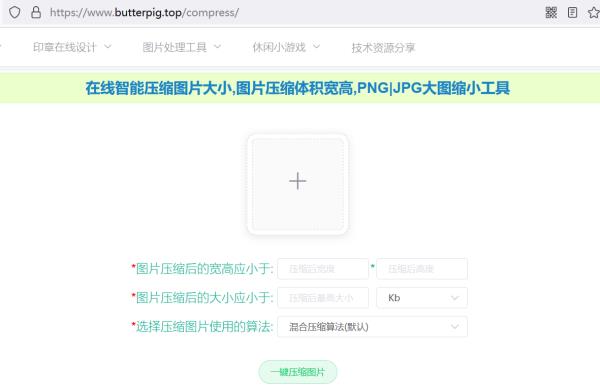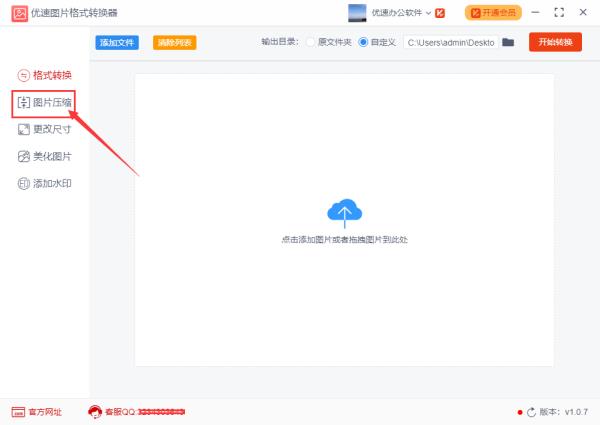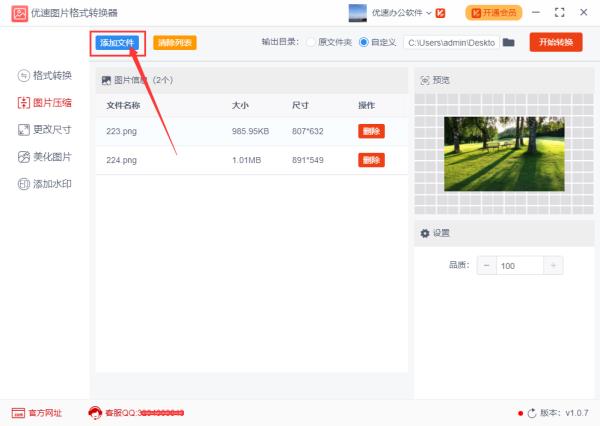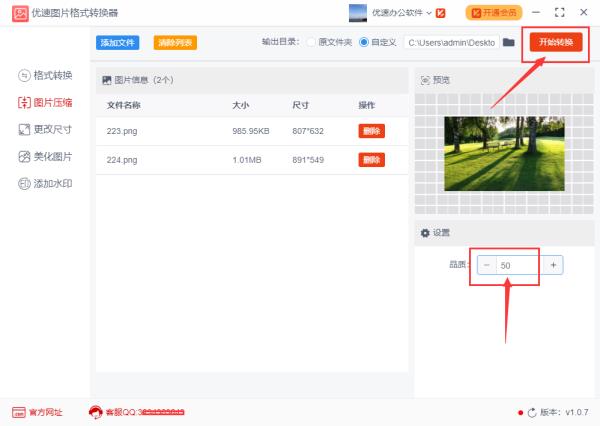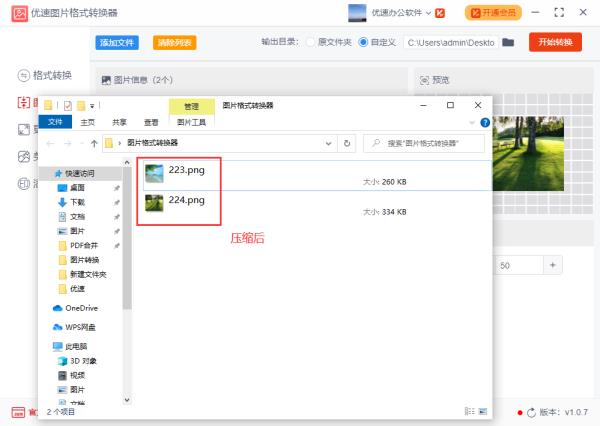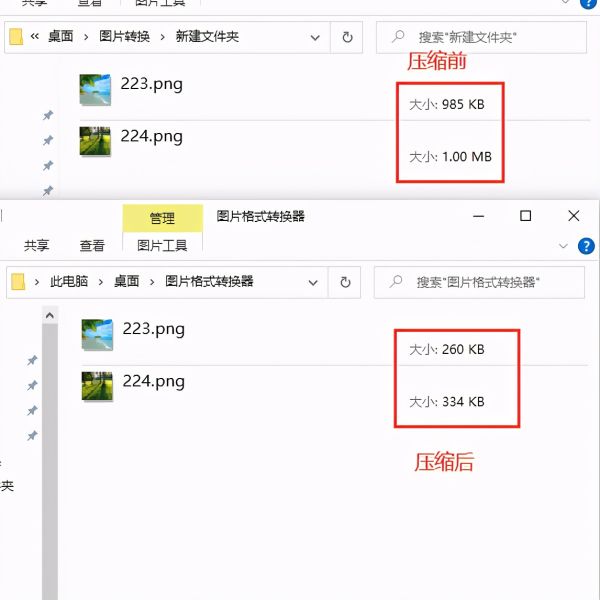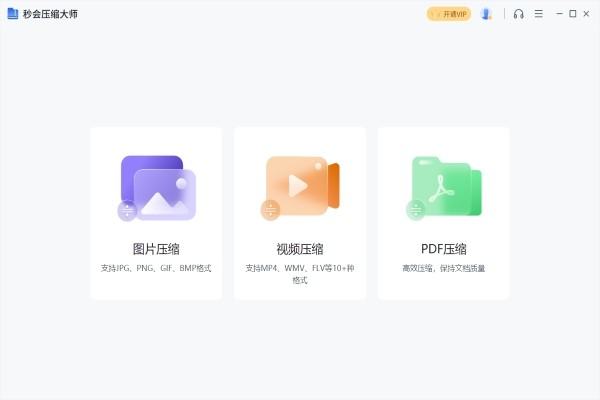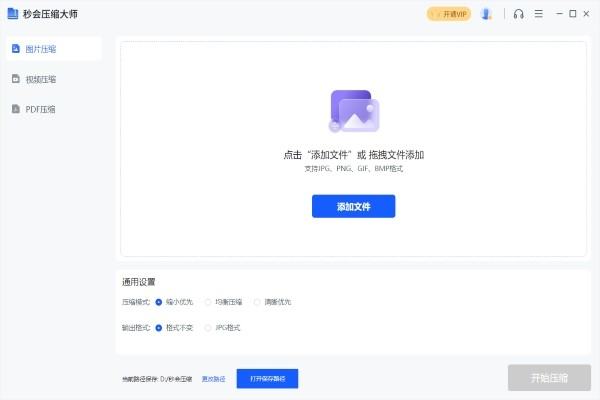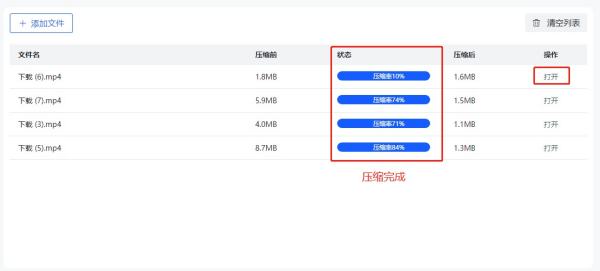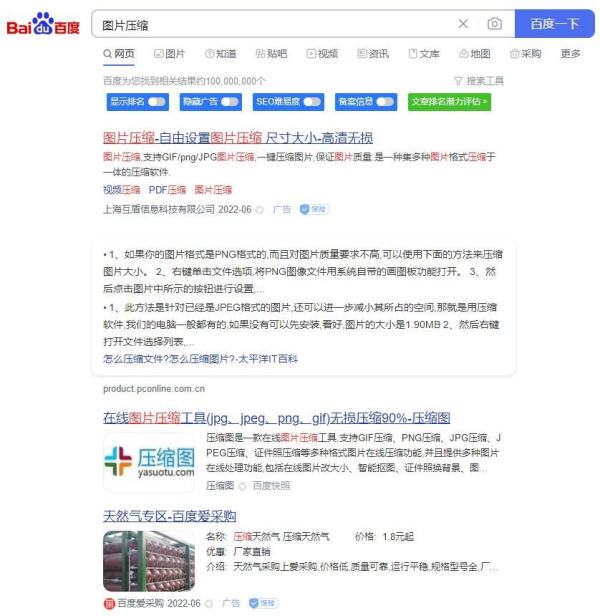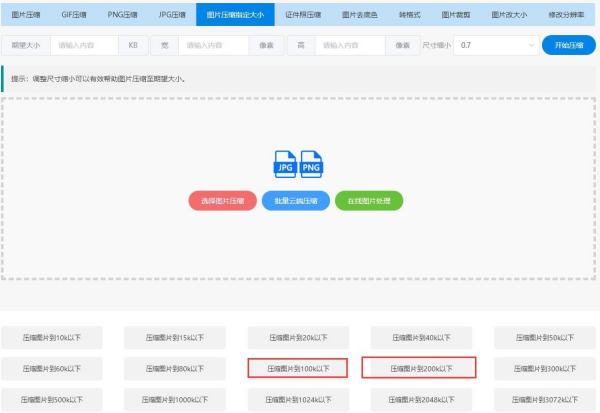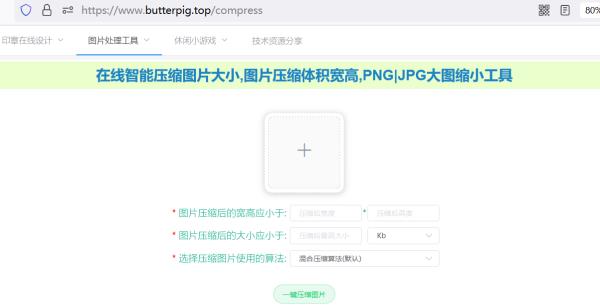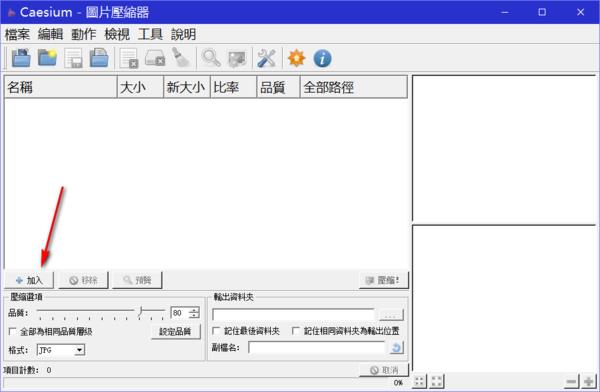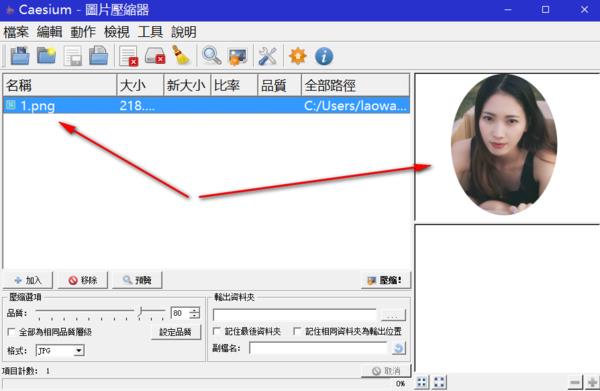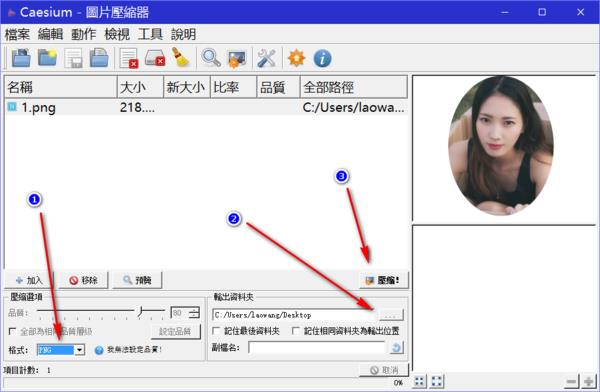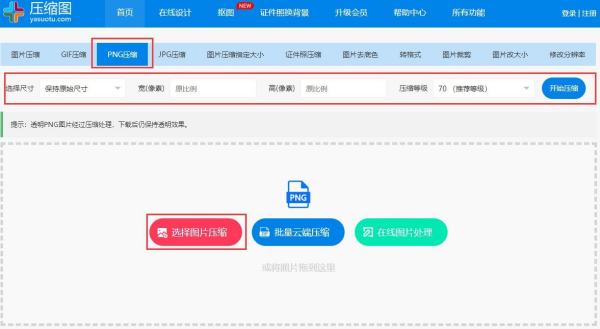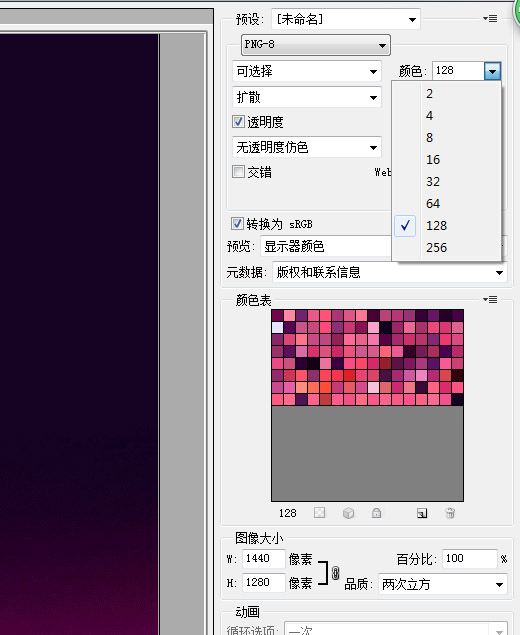PNG格式图片怎么压缩到最小?
Posted
tags:
篇首语:本文由小常识网(cha138.com)小编为大家整理,主要介绍了PNG格式图片怎么压缩到最小?相关的知识,希望对你有一定的参考价值。
怎么样才可以是PNG的图片被压缩的最小,不要转换格式,就是240X320的PNG图片经常是200K左右,怎样才可以压缩成100以下?如果是软件,请提供详细下载地址……谢谢
用这个在线图片压缩工具吧,你想把图片文件的大小减到多少都行,比如你的200kb的照片,你直接设置压缩到100K,它马上瞬间就能压缩到100K。而且顶多也就一两秒钟搞定。在线智能压缩图片大小,图片压缩体积宽高,大图缩小
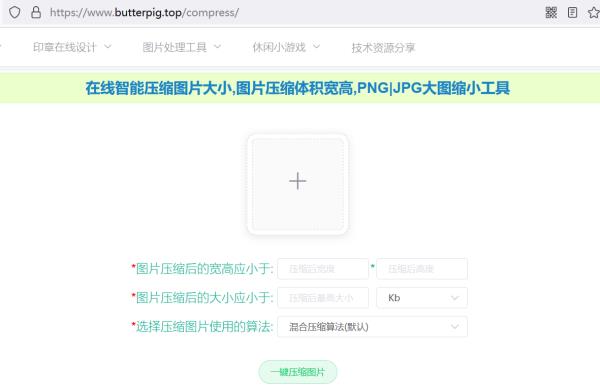
▼ 在线图片智能压缩使用步骤:
一、首先点击加号添加需要压缩的图片。目前已知支持对jpg、png等多种常见的图片格式进行压缩,如果上传图片并压缩成功,则代表支持该图片格式。
二、可以自行修改图片需要被压缩到的最大宽高尺寸,默认为图片原始的宽高尺寸,且宽高比例是自动锁定的。
三、必须设置图片被压缩后,期望输出的图片文件的最大占用空间。(必填项)
四、选择图片生成的算法。默认为混合优先算法,绝大多数情况下使用默认算法即可。
五、压缩的设定值不能小于1Kb,但图片压缩的最终效果可以小于1Kb。
参考技术A
图片压缩工具 向大家严重介绍 Magic Converter 它可以很方便的把很大的图片变小 1般可以缩小为1/10 还支持图片格式转换 装好软件后 右键指定的图片→魔法转换→优化 “平滑” (效果同艺术照 边缘模糊化 棱角多的图建议用) 注意~! “类型” 是要保存的类型 默认是GIF 还有别的选项 大家就自己研究吧 (...) Magic Converter 下载地址 官方 http://www.keksoft.com 天空 http://www1.skycn.com/soft/3265.html 注册名:yyxk[TFW] 注册码:MC31EE2966871D2DAD5413D87BAE4228D5A2 (网上收集) 介绍3种不错的图片压缩工具。 Ulead SmartSaver Pro http://www.holdsoft.com/Soft/txtx/txcl/200506/72311.htm 单打独斗——分类压缩 Ulead公司出品的Ulead SmartSaver Pro实在是一个很不错的网页图形工具,尤其在图片的减肥方面,它的功能强大而灵活,下面我就来详细介绍一下它在图片减肥方面的用法。 安装了Ulead SmartSaver Pro之后,它会自动添加鼠标右键的选项,这样当你找到想要压缩的图形文件后,你只需选定该文件点击右键,选择“Ulead SmartSaver Pro”就可以快速运行该软件并打开需要压缩的图形档。 先以压缩一张图片为例,进入主窗口,点击“Optimizer(优化)”就可以开始减肥工作了(如图1)。窗口分为两部分,左侧为原图,右侧为压缩后的新图,并且在图片上方分别标出了原图、新图的文件大小,未压缩图片的文件大小和预计网上下载时间等参数,帮助你从量上衡量图形压缩的程度。下方窗口的压缩选项会根据所选择的图片格式而各不相同,你可以通过修改这些选项并及时地预览右侧压缩后的效果来方便地控制压缩的程度。 如果想压缩后存成JPG格式,只要点击3个按钮中的“JPG”就可以了。周围的各个选项的意义分别是:File type是指图片是真彩色(True color)的还是灰度的(Grayscale);Preset中提供了4种预设模式,分别是50%和75%的改进质量、50%和75%的灰度质量;Soft是指柔化程度,因为在通常情况下JPG格式经过压缩后,图片都会出现不同程度的抖动,而适当的柔化可以使抖动的效果模糊一些,从而使图片看起来更舒服一些,但如果柔化值设得太大,图片就会变得一片模糊;Mode提供了“Prog-ressive(改进的)”、“Standard(基本的)”、“Standard Optimized(基本优化)”的三种模式。在Sudsampling中还提供了几种插值运算的方式,这两个选项都会因图片的不同而产生不同的压缩效果,在使用的过程中最好经常对比一下图片上方的数据,灵活选择;Quality就不必说了吧,图片的质量与大小当然成正比了。 GIF应该是网页中最常见的图片格式了,如果要将图片压缩成这种格式的话,首先点击“GIF”按钮,File type包含了GIF所用的索引色Indexed和灰度Grayscale;Preset中预设的分别是优化的256、64、128色和灰度的256、64、128色;Soft仍然是柔化程度;选中“Dither”和“Interlace”可分别防止出现的抖动和抽线情况;Colors是GIF图档减肥的关键参数,在不影响观看的情况下尽量减少颜色数,你会得到惊人的减肥效果;Weight决定颜色偏重于绿、蓝、红还是平均化;Palette中可选择所用的色盘是Optimize(优化)、Browser Safe(浏览安全模式)还是User Defined(用户自定),关于User Defined这个选项,如果你有自己经常用的一套色盘,你完全可以用右侧色盘区域右下方的Save Palette As按钮把它保存为pal格式,需要应用到其他图形时,只要在Palette中选择User Defined,载入保存的色盘文件就行了。此外,如果你已经有了自己固定的一套压缩参数,你不妨利用Preset下拉菜单右侧的Save按钮将该方案保存为一种预设模式,以后就可以方便的从Preset中选择了。 PNG格式虽然也被各种浏览器所支持,但得到的结果通常是使图片增肥,在这里我们就不介绍了。 一蹴而就——批量压缩 如果要压缩成批的图片,首先选择“File”→“Batch Process”,会跳出如图的对话框(如图2)。“File”一项,主要是设定文件的导入导出的方式和路径,在“Import source”中,By folder是压缩整个目录下的图档,勾选Include subf-older可包含子目录里的文件,还可通过Image Types决定只压缩该目录下某几种格式的图片文件,By files是压缩选定的文件,我们可以点击“Select Files”按钮,把需要压缩的文件加入到列表中;选定了Auto batch process后,就可以自动将我们选定的图片按设定方案压缩并保存到原始目录或指定的目录中了。“Options”一项是对压缩方案进行设定,Optimization实际上就是我们上面提到的Preset选项的集合,在这里选定存盘格式和压缩程度;Slice是对图片的剪裁,下面即将提到;Preprocessing是重新规定图片的尺寸,默认保持原图的宽高比(Keep aspect ratio),设定结束,按下回车,你就可以看到图片被一张张地压缩最后被保存到了指定目录,是不是很方便?如果你选定的部分图片压缩标准与其他图片不同,你也可以利用Batch Process,只是不要选定Auto batch process就行了,这样按“确定”键后,SmartSaver会依次打开每张图片,由你决定压缩标准并存盘后,自动提问是否打开下一张图片,选择“Yes to All”,提问辉俪鱿郑 阋部梢匝《ā癝witch to Auto Process mode”重新切换到自动压缩。 化整为零——无缝拼接 有时为了追求整体布局的美观,一些网友常在主页上放一张大图上去,并在上面做了许多链接,而这样大的图片自然会成为主页浏览速度的“杀手”,它会使浏览者的耐心消耗殆尽,从而使你的主页变得不受欢迎。SmartSaver为这种情况也提供了一套完美的解决方案,那就是把这张图片按照你的要求剪裁成很多小块并分别压缩,每块还可以链接不同的URL,有不同的注释,最后生成一段HTML代码,让网页的图看起来还是一张大图的效果(这可是FrontPage98很不容易才能实现的无缝拼接哟)。 怎样才能实现呢?首先打开图片,进入“Slicer”工作区,(如图3)看到左边工具条上像刻刀和橡皮的按钮吗?刻刀是用来剪裁图片的工具,橡皮是用来去掉剪裁线的。点击“Add Sliced Line”,拿起刻刀,在图片上你计划的位置横竖几刀将它分割,然后再换成箭头的按钮,编辑每一块小图的属性,点选一块区域,在下方的URL中填上链接的位置;Target是链接指向的窗口,参数的意思与HTML语法一样,分别是开新窗口、副级窗口、同一窗口和顶端;Alt Text是图片的注释文字;Optimizer与上面提到的一样,决定压缩的程度。存盘后,我们就得到了需要的网页。如果你想把这些图插入别的网页,你只需按下上面工具条中有HTML字样的按钮就能拷贝这段源代码,然后再粘贴到相应的网页中就行了。 Advanced GIF Optimizer http://www.zdnet.com.cn/download/windows/business/swinfo/0,2008004949,39040826s,00.htm 其实,Advanced GIF Optimizer的用法是根本没有必要讲解,因为它的使用实在是太简单了(只有7个按钮)。(如图4)但是当我发现那些用SmartSaver压过的图片竟然还能被它压缩掉2%—28%的时候,我觉得还是有必要向大家介绍一下这个简易而又强大的工具。 Advanced GIF Optimizer主窗口分为3部分:通过左侧可以浏览文件结构,找到需要压缩的图片所在的目录;右侧用来预览选定的图档;中间则可以看到详细的压缩信息——文件名、大小、压缩后的大小、压缩量。你所要做的只是选定所要压缩的图片目录,点击“Optimize”,该软件就会自动按照它的压缩方式压缩目录下的所有GIF图档,最后覆盖源文件,就是这么简单!不过最好在Optimize之前,用“Test”测试一下,注意一下Reduction(压缩量)这一项,因为有时它可能是个负数啊。 X’SqueezeMe! http://www.yestamp.net/soft/soft.asp?id=6972 X'SqueezeMe!是专门处理JPG图片的压缩工具,在JPG的压缩方面另有一些独特的功能。进入主窗口,(如图5)左侧是用来检索原图的Source窗口,右侧是选择目标路径的Destination窗口,选上该窗口内的Link后,目标路径会自动改为与原图相同的目录下。同SmartSaver一样,X'SqueezeMe!也提供了一个Preview窗口来对比原图和新图的压缩质量,右侧新图下方的几行数字表明了新图的大小,如果有压缩量,数字会是蓝色;如果是红色,则图片变得反倒比原来大了。 右边有一排选项的Action菜单是我们为JPG图档减肥的关键,所以为大家详细列出各项用法: Jpeg:Quality图片质量和Smoothing柔化程度在SmartSaver的用法中已介绍过,需要提醒的是,在我们做完修改后,该软件默认状态是不会像SmartSaver那样自动让你预览新图效果的,所以一定选上Process按钮右侧的“Auto”,这样我们在改变压缩选项后就可以立刻预览新图效果了; Flip:Flip有左右反转和上下反转的效果,Rotate可使图片向左(右)旋转90、180、270度; Size:重新调整图片的大小,可以变为原图的X%,也可以添入一个200×200这样的量化数字,但为了保持原图的宽高比,别忘了勾选“Up”和“Down”两项; Color:可以把图片做灰度、反相处理,还可以减弱或加重红、绿、蓝三色的比重; Mark:在图片上加上文字或图形的标志,以“Add Text Watermark”(加文字水印)为例,选上该项后会自动弹出一个对话框,在“Text to be added”中添上需要加入的文字,选择“Placement”中的一个方块(对应文字在图片上的相应位置)和“Shadow”项(对应阴影相对于文字的位置)以及各自的颜色和横向纵向位移,按下“Accept”,我们的文字水印便加在了该图片上; Misc:一些杂项,分别为缩略图命名(图名前加“thn_”)、压缩后提供详细的报告、更新HTML代码、载入浏览器; Batch:批量压缩,“Discard threshold-90%”表示新图的大小至少要是原图的90%,否则压缩结果不被保存,这样你可以调整压缩比后再对这些图片进行压缩,从而使整批的图片都达到理想的压缩效果。本回答被提问者采纳
参考技术B
png图片批量压缩变小的方法 ,而且不降低清晰度。
步骤1,打开电脑上的“优速图片格式转换器”软件,选择点击左边的【图片压缩】功能,进入下一步操作。
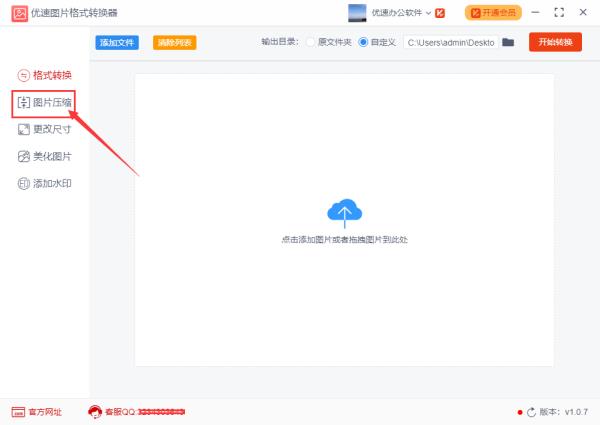
步骤2,点击电脑上的【添加文件】按钮,将需要压缩变小的png图片批量添加到软件中,也可以直接将图片拖到软件中,效果是一样的。
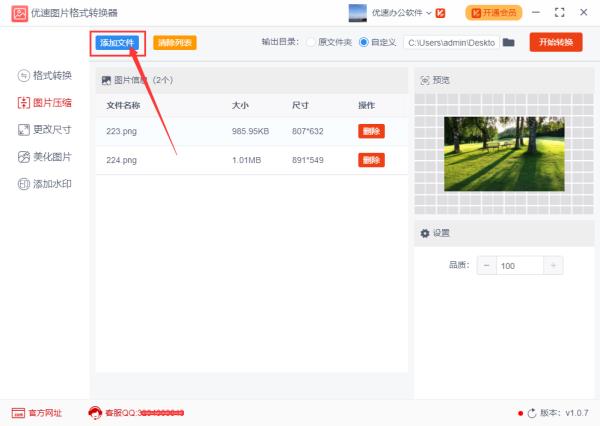
步骤3,然后设置图片的压缩品质,数值越低压缩效果越好,这里我们将品质的值设置成50。然后点击【开始转换】按钮,开启批量压缩操作。
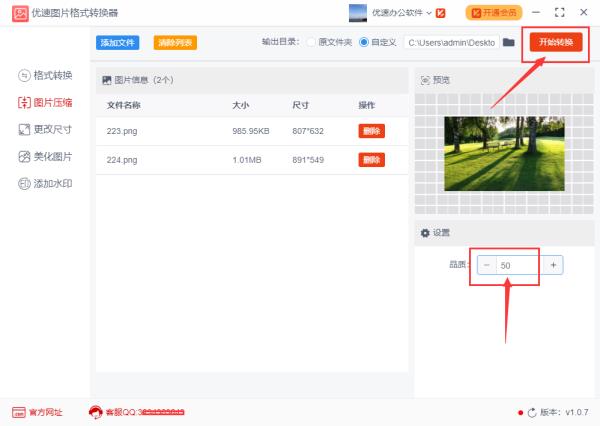
步骤4,稍等片刻之后,软件会打开一个文件夹,所有被压缩后的png图片会全部保存到这个文件夹内。
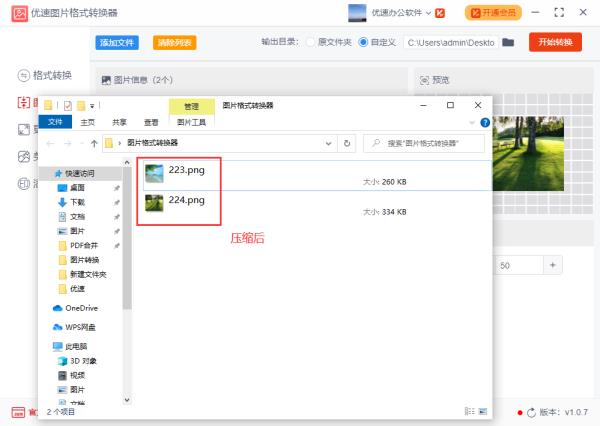
步骤5,从小编的案例中可以看出,压缩后的png图片大小要比原来的小很多,压缩效果明显。
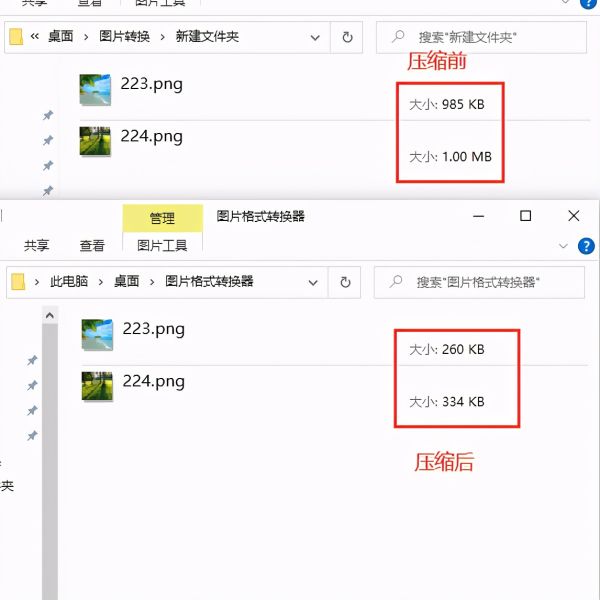
参考技术C
照片&图片文件压缩变小,但是照片&图片画面清晰质量不变,可以使用以下操作方法:
1、获取工具“秒会压缩大师”,选择操作
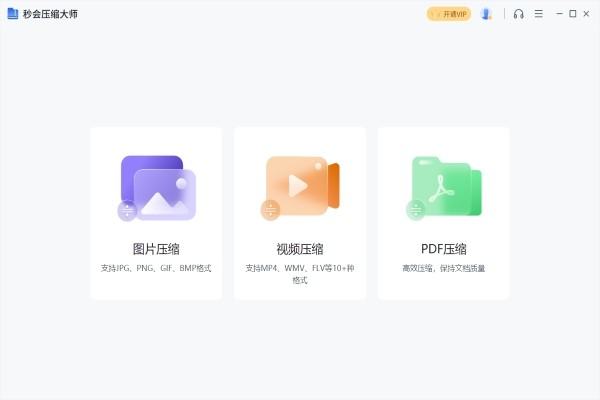
2、导入照片&图片进行操作。
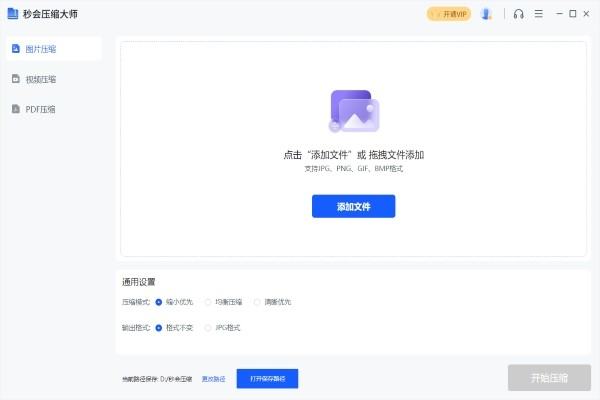
3、最后等待图片压缩完成。
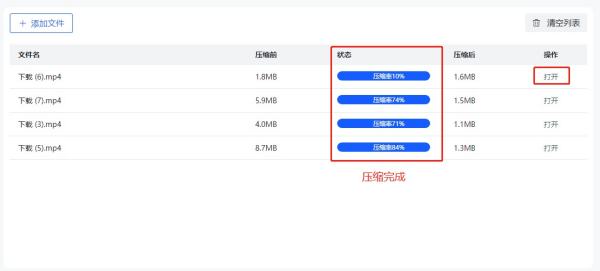
4、说明压缩模式:
缩小优先(适合用于个人资料图片和缩率图)
均衡压缩(适合用于电子邮件和消息发送)
清晰优先(适合查看)
推荐理由:
1. 模式压缩图片:可根据需求选择图片压缩模式(如缩小优先、清晰优先),并支持自定义设图片压缩的清晰度、分辨率、格式以及希望大小。
2. .操作简单快速:可一次性上传多张需要压缩的图片文件,批量进行图片压缩处理,支持根据压缩前与压缩后的文件大小对比确认压缩结果是否符合预期效果,节约图片压缩的时间成本。
3. 保障文件安全:图片压缩在线版对压缩过程进行了多重加密处理,并且在压缩完图片文件的30分钟后,便会将所有文件从服务器中永久删除,期间无人能查阅或下载这些文件,让你的文件与隐私得到保障。
支持多种格式:图片:支持JPG、PNG、GIF、BMP等图片格式;视频:支持MP4、MKV、MOV、AVI、WMV、M4V、MPEG等视频格式;PDF:PDF文档均可压缩;Word:支持doc、docx等Word格式;PPT:支持ppt、pptx等PPT格式;
参考技术D
用在线图片压缩工具就可以,没必要下载软件。百度搜索图片压缩,不选带广告的字样的网站。以压缩图为例,点击图片压缩制定大小,然后选择需要压缩的大小,再上传需要压缩的图片,然后就会自动压缩,一键搞定。
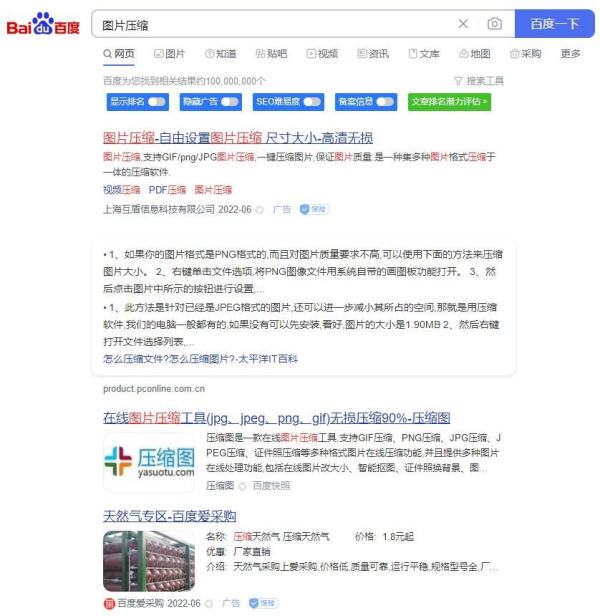
png压缩
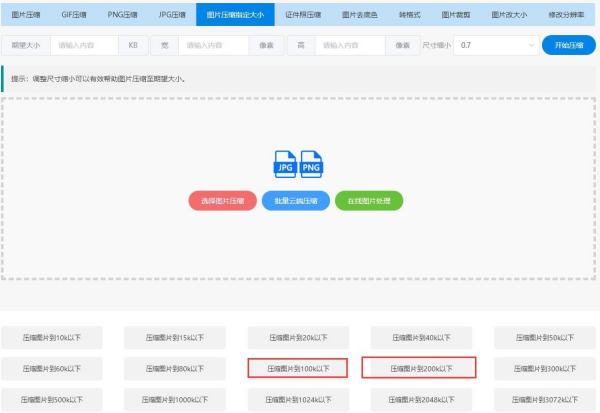
压缩png图片大小
PNG图片怎么压缩
求大神帮我压缩几张PNG图片,只有5张,在线等啊
png压缩大小可以用这个在线图片压缩工具,想把png图片文件的大小减到多少都行,比如你直接设置一下压缩数值到500Kb,马上瞬间就能把图片的文件大小压缩到500Kb搞定,你设定压缩到多少kb,他压缩完输出的图片就是多少kb,非常快捷。在线智能压缩图片大小,图片压缩体积
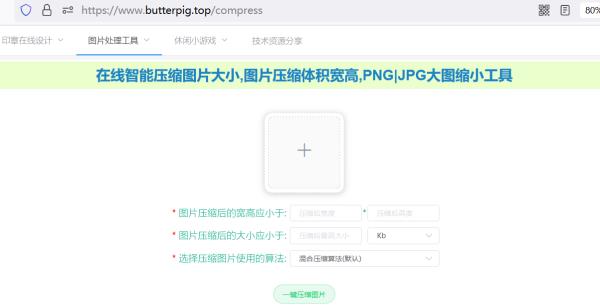
在线图片智能压缩使用步骤:
一、首先点击加号添加需要压缩的图片。目前已知支持对jpg、png等多种常见的图片格式进行压缩,如果上传图片并压缩成功,则代表支持该图片格式。
二、可以自行修改图片需要被压缩到的最大宽高尺寸,默认为图片原始的宽高尺寸,且宽高比例是自动锁定的。
三、必须设置图片被压缩后,期望输出的图片文件的最大占用空间。(必填项)
四、选择图片生成的算法。默认为混合优先算法,绝大多数情况下使用默认算法即可。
五、压缩的设定值不能小于1Kb,但图片压缩的最终效果可以小于1Kb。
butterpig
参考技术A
用Caesium 图片压缩软件。
1.打开Caesium 压缩软件,点击【加入】按钮。
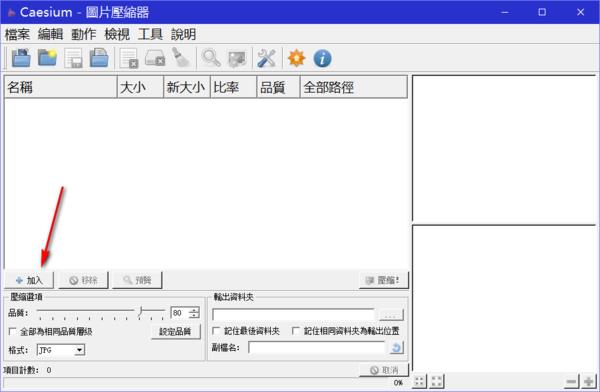
2.导入png格式图片。
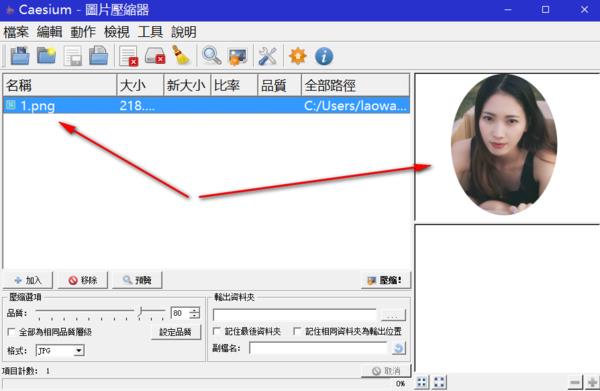
3.将格式设置为png格式,选择保存位置,最后点击【压缩】按钮进行压缩。
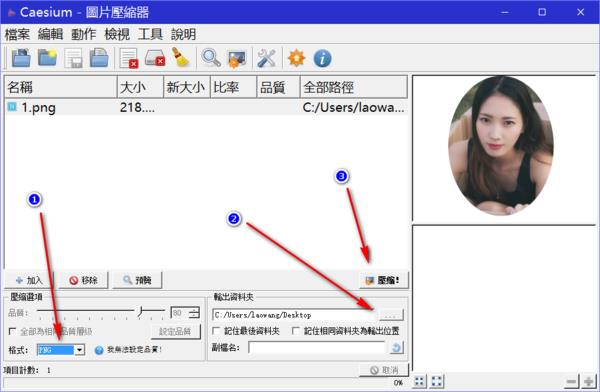
参考技术B
可以用在线图片压缩工具,操作简单,一键压缩图片。操作步骤如下:
1、点击选择图片压缩按钮,即可上传PNG图片。
2、设置宽、高尺寸像素以及压缩等级参数。
3、上传后自动处理图片处理完成保存本地。
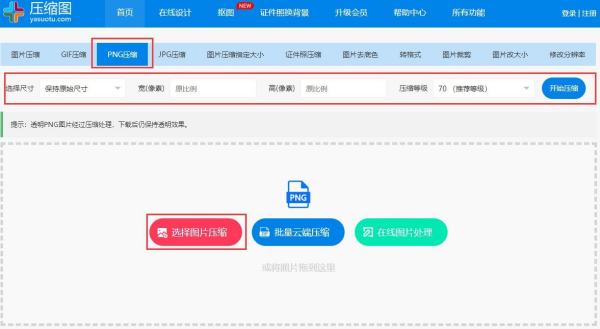
png压缩
参考技术C
png压缩,会有颜色损失,压缩越大,损失越多,这是个取舍问题。调节到一个图片失真能接受的极限,也就是你压缩最终的结果,否则,只好通过修改图片大小,来调节图片压缩大小了
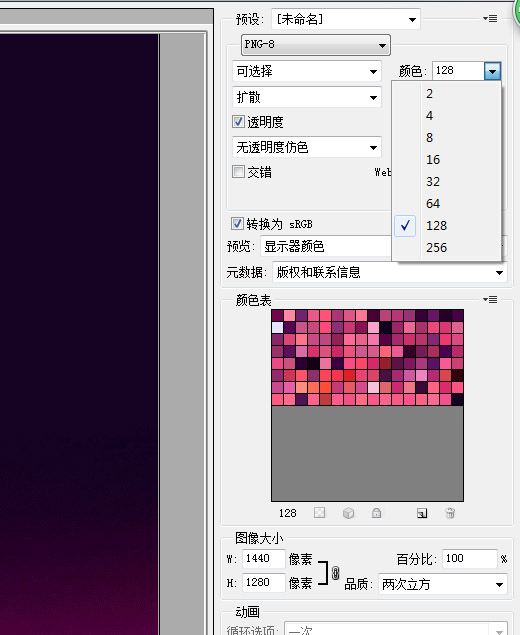
参考技术D
PNG格式图片无法压缩,只能转成JPEG格式,才支持压缩,使用PS可以转格式,可以压缩,如果还想要PNG格式图的话,可以适当缩放一下尺寸
以上是关于PNG格式图片怎么压缩到最小?的主要内容,如果未能解决你的问题,请参考以下文章
怎么转换png格式并且压缩图片
PNG图片怎么压缩
PNG文件大小如何压缩?
怎么压缩图片到100K以内
PNG文件大小如何压缩?
ps导出png格式会压缩画质吗procreate